|
|
|
Tervezési folyamat bemutatása
Egy tipikus tervezési folyamat a következőképpen épül fel az ESZTER-en belül.
Elsőként a felhasználónak telepítenie kell az AutoCAD Map 3D 2024 keretprogramot a gyártó oldaláról, majd az ESZTER tervezői programot az nmhh.hu/ESZTER/telepit oldalról. A telepítésről bővebb információ a Program telepítése fejezetben olvasható.
A programhoz segédlet szintén az nmhh.hu/ESZTER/sugo oldalon található meg, ahonnan a felhasználói kézikönyv PDF formátumban is letölthető.
Ha a program azt érzékeli, hogy az ESZTER-ből friss verzió érhető el, a Windows asztali alkalmazások értesítési területén a tervezői program ikonja zöld színre vált, jelezve a frissítés lehetőségét. A frissítéshez minden esetben felhasználói beavatkozás szükséges.
A felhasználónak el kell indítania a tervezést az AutoCAD Map 3D 2024 programon belül a Hír-Közmű szalag Új Terv utasításra kattintva, majd meg kell adnia egy tetszőleges tervazonosító értéket, amelynek kötelezően 10 karakterből kell állnia, és a karakterek csak számok lehetnek (például: 1234512345). Tervazonosító hiányában a tervezés nem kezdhető meg, a Hír-Közmű lapon megjelenő ikonokra kattintva a program hibaüzenetet jelenít meg a felhasználónak, a Súgó kivételével minden menü inaktív állapotban várakozik a tervazonosító megadására.

Megjegyzés: Párhuzamosan több projekt is futtatható akár ugyanazzal, akár eltérő tervazonosítóval. Érdemes az egyszerű beazonosíthatóság érdekében tervenként eltérő tervazonosítót használni. Több megnyitott terv esetén a paletták megjelenése nem tér el, így érdemes a tervezőnek úgy rendeznie a nyitott palettákat, hogy könnyen be tudja azonosítani, melyik tervhez melyik tartozik, vagy az éppen nem használt paletta bezárásával elkerülhető a duplikálás.
Tervalapadatok megadása
Az új terv indítását követően a felhasználónak meg kell adnia a Tervalapadatokat. A tervalapadatoknál a tervvel (terv típusa, beruházó, terv megnevezése, jogosultság, kamarai szám, kapcsolódó engedély szám) összefüggő adatok megadása szükséges, amely során a felhasználónak ki kell választania a terv típusát a legördülő listából (építési, használatbavételi, fennmaradási, bontási).
Megjegyzés: Az egyes objektumok eljárástól és objektum státusztól függően eltérő adatkötelezettséggel rendelkeznek. Az aktuális EHO adatkötelezettségi tábla az nmhh.hu/eho oldalról tölthető le.
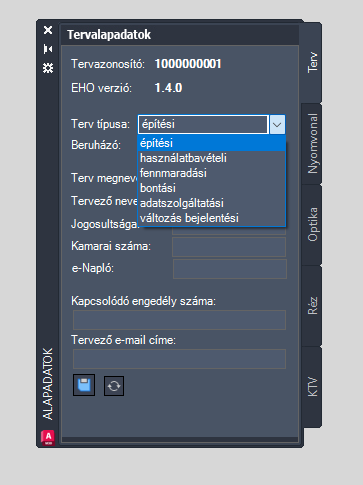
A tervalapadatok megadását követően a technológiánkénti füleken megadhatóak technológiánként az alapértelmezett értékek, amelyek a tervezés során bármikor módosíthatók.
Tervezés előkészítése
Lehetőség van űrlapokon keresztül anyag törzs, munkatétel törzs, típus törzsek importálására/exportálására.
Használatba vételi engedély esetén, amennyiben az ESZTER-rel készült eredeti tervek *.dwg vagy *.dwt formátumban rendelkezésre állnak, akkor a dwt/dwg fájl betöltés gombra kattintva betölthetők. Tetszőleges számú terv egymás után betölthető. A használatba vételi tervet a jogszabályoknak megfelelően kell előállítani. Ezen lépés után a tervezés menete minden tervtípus esetén azonos.
A tervezéshez szükséges lehet egyéb adatok betöltése. Alaptérképek és egyéb hagyományos *.dwg objektumok betöltése a tervező által megszokott módon történhet, a rajzba történő bemásolással, vagy *.xref állományként. Alaptérkép esetén amennyiben megfelelő rétegrendű topológiailag helyes térképet a rajzba másolja be a tervező, annak előnye, hogy az AutoCAD Map 3D beépített funkcióival a létrehozás menüszalag Topológia panelről topológiát hozhat létre, amellyel lehetőség van például az érintett ingatlanok legyűjtésére.
Ha az e-közmű adatokat *.dxf állományként kapja meg a felhasználó, a fentiek szerint kezelheti azokat, azonban ebben az esetben a Lechner Tudásközpont által szolgáltatott megjelenítés szerint történik az alaptérkép feldolgozása, arra ESZTER-nek nincs ráhatása.
Az e-közmű adatokat a Map 3D esetén célszerűbb térinformatikai adatként kezelni, ezzel lehetőség van a Map 3D funkcióinak szélesebb körű kihasználására, például az adatok közötti keresésre. Az adatbázis alapú külső adatokat az Alap menü, Kapcsolatok adatokhoz panelről elindítható Adatkapcsolat panel segítségével tölthetők be. Az adat alapú betöltött elemek ezek után a Feladatok panelen kezelhetők.
Megjegyzés: Az ESZTER által indított tervezési fájl tartalmaz minden az NMHH Hír-Közműben definiált jelkulcsot és kötelező megjelenítési beállítást. Amennyiben a tervező ettől eltérő jelkulcsokat, megjelenítést szeretne használni, akkor az ő feladata, hogy a rajzba az ehhez szükséges jelkulcsokat és megjelenéseket betöltse, beállítsa.
Az ESZTER által indított tervezések esetében a Szakági modell tartalmazza az előírásoknak megfelelő beállításokat (EOV vetület, mértékegységek, pontosság kerekítés). Amennyiben ezeket a felhasználó felülírja, a validációs eljárás hibát fog jelezni és a beadáshoz szükséges .xml állomány nem lesz legenerálható a hiba kijavításáig, valamint ESZTER helyes működése nem garantálható.
Az egyéb nem szakági rendszerváltozók és beállítások ESZTER működését nem befolyásolják, a felhasználó igényeinek megfelelően használhatja.
Tipp: Az AutoCAD Map 3D 2024 alapértelmezetten minden geometriát kirajzol a szakági modellben, amely erőforrásigényes művelet és ezáltal jelentősen megterhelheti a felhasználó gépét. Érdemes emiatt a tervezés megkezdése előtt kijelölni a tervezési területet, egy egyéni megjelenítési modellt létrehozva. Ehhez a felhasználónak elsőként ki kell jelölnie a tervezési határt meghatározó geometriát, majd a Grafika generálása lehetőséget kell választania a parancssorba begépelnie a TBGENERATEGRAPHIC utasítást.
Ezt követően a tervezési határon kívüli objektumokat az AutoCAD Map 3D 2024 figyelmen kívül hagyja, amellyel erőforrás takarítható meg.
Szereplők bővítése
Ha szükséges új tulajdonos, üzemeltető, szolgáltató megadása, akkor a felhasználónak meg kell nyitnia a Szakági modell intézőt az AutoCAD Map 3D 2024 keretprogramban, vagy a Szakági modell eszközök lapon keresztül, vagy a TOPOBASE parancsot kiadva. A megjelenő fa struktúrában meg kell keresnie az adott *.dwg állományon belül az Adatmodell\Alapadatok\Szerelők jellemzőosztályt, ahol a Szereplők elemre jobb gombbal kattintva, majd az Űrlap megjelenítése utasítást választva bővíthető a szereplők listája.
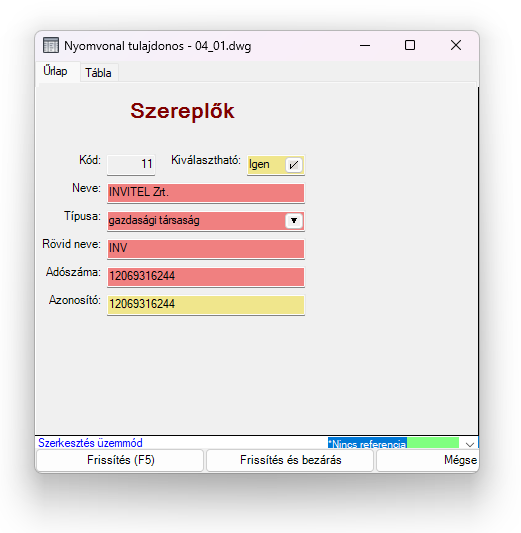
Az Adatmodell\Alapadatok\Szerelők jellemzőosztályon belül ezen felül lehetőség van alapértelmezett szolgáltató, tulajdonos és üzemeltető megadására a vonatkozó űrlapon keresztül.
Fontos: ESZTER segédprogramon belül nem lehetséges az XML nyelv által értelmezhető <, >, &, " és ' karakterek megadása. Ha a tervező bármelyik karaktert használja a beviteli mezőknél (például egy tulajdonosnál a Molnár & Tsa vagy a "Példacég" tervezőiroda formátumot használva), akkor az XML kiírás során az ESZTER hibát fog jelezni.
Nyomvonal tervezése
A következő lépés a nyomvonal megtervezése a következő lépésekben:
- Nyomvonal csomóponti ( Föld feletti infrastruktúra és/vagy Föld alatti infrastruktúra) elemek elhelyezése
- Nyomvonal szakaszok létrehozása a csomópontok között
- Nyomvonal védelmi elemek és jelzők elhelyezése
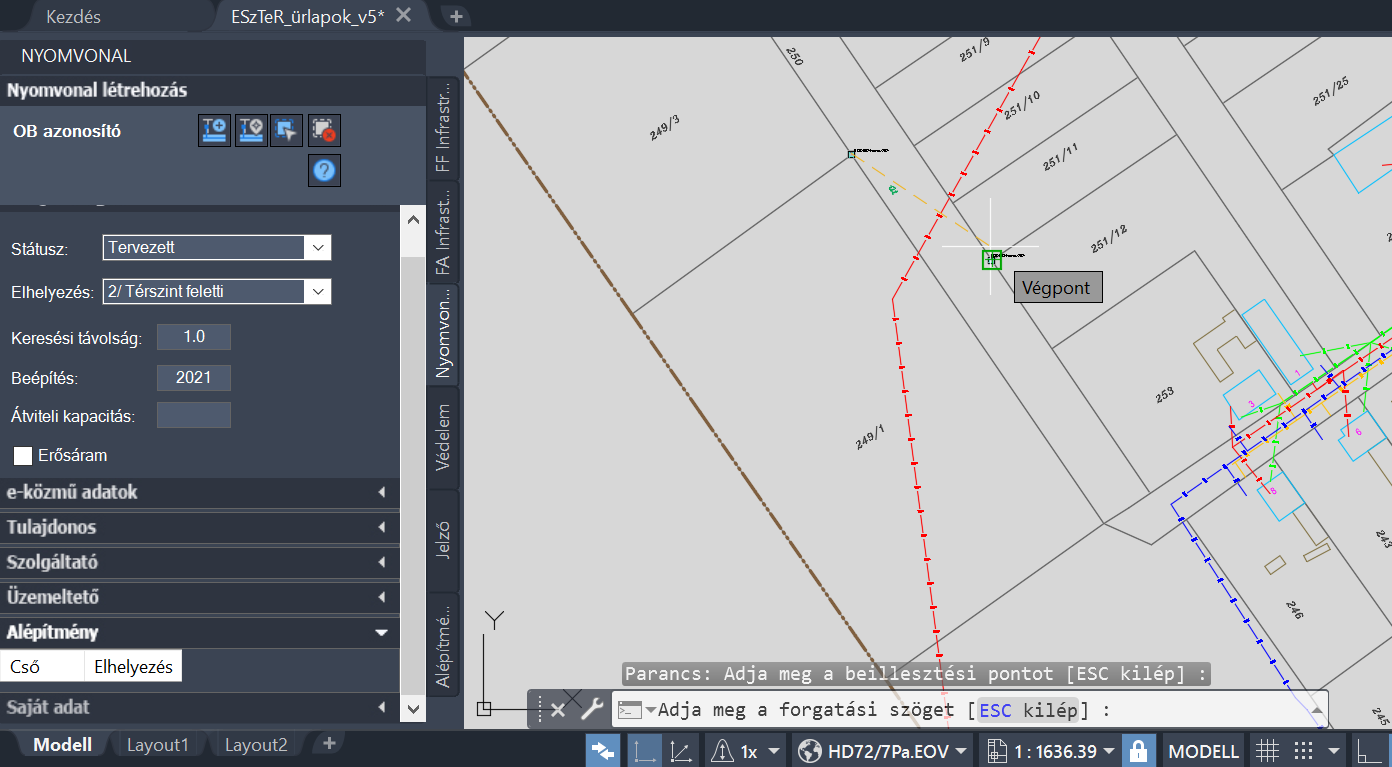
Amennyiben a nyomvonalat megtervezi a felhasználó, elkezdhető a technológia függő hálózattervezés (legyen szó optika, réz, vagy KTV hálózatról). A hálózat tervezése közben bármikor visszatérhet a nyomvonalhoz, újabb nyomvonalat létrehozása vagy meglévőt módosítása céljából. ESZTER lehetőséget nyújt egy terven belül több technológia alkalmazására.
Megjegyzés: ESZTER tervezői programban az AutoCAD Map 3D gyári másolás és a beillesztés utasítása EHO objektumok tekintetében nem végez teljes körű másolást.
ESZTER programon belül a palettákon keresztül történő objektum másolás javasolt.
További tippek és trükkök ESZTER felhasználóknak.
Amennyiben az eredeti tervek XML állományai állnak rendelkezésre, akkor az XML betöltés gombra kattintva betölthetők az állományok.
A technológiától függetlenül a nyomvonal tervezéssel akár párhuzamosan történhet az alépítmény hálózat és az igényhely ellátások megtervezése. Ebben az esetben az alábbi kritériumoknak kell teljesülni:
- Alépítményhez már meglévő nyomvonalnak kell lennie, vagy az első alépítmény cső automatikusan létrehozza a nyomvonalat.
- Előfizetői ellátás csak nyomvonal csomópontból indítható. A hatékony tervezéshez célszerű a kész nyomvonal után megtervezni az összes előfizetői ellátást és csak ezt követően elkezdeni a hálózat tervezését.
Igényhely ellátások megtervezését követően lehetséges a tápterület létrehozása.
EHO ID, OHA ID
Az ESZTER tervezőprogramban minden egyes objektum egy egyedi EHO ID azonosítóval rendelkezik, amelyet ESZTER a tervazonosító alapján képez. Az EHO ID biztosítja az egyediséget és az azonosíthatóságot, ami miatt az EHO ID adatok a felhasználó által nem módosíthatók. Ha adatszolgáltatás esetén a felhasználónak mégis módosítania kell az EHO ID értékét, felülírva azt, akkor azt az OHA ID értéke megadásával teheti meg, amely esetben közzétételkor az EHO ID az OHA ID értékét veszi fel. Az OHA ID értékét más esetben a felhasználónak nem kell megadnia.
Feliratok kezelése
A tervezés során létrejövő feliratok szabadon ki- és bekapcsolhatóak a Megjelenítéskezelőben, a feliratok bármikor átmozgathatók, amelyhez a felhasználónak a feliratra kell kattintania, majd a kijelölt felirat jobb alsó sarkában lévő négyzeten az egérgombot tartva arrébb helyezhető a felirat.
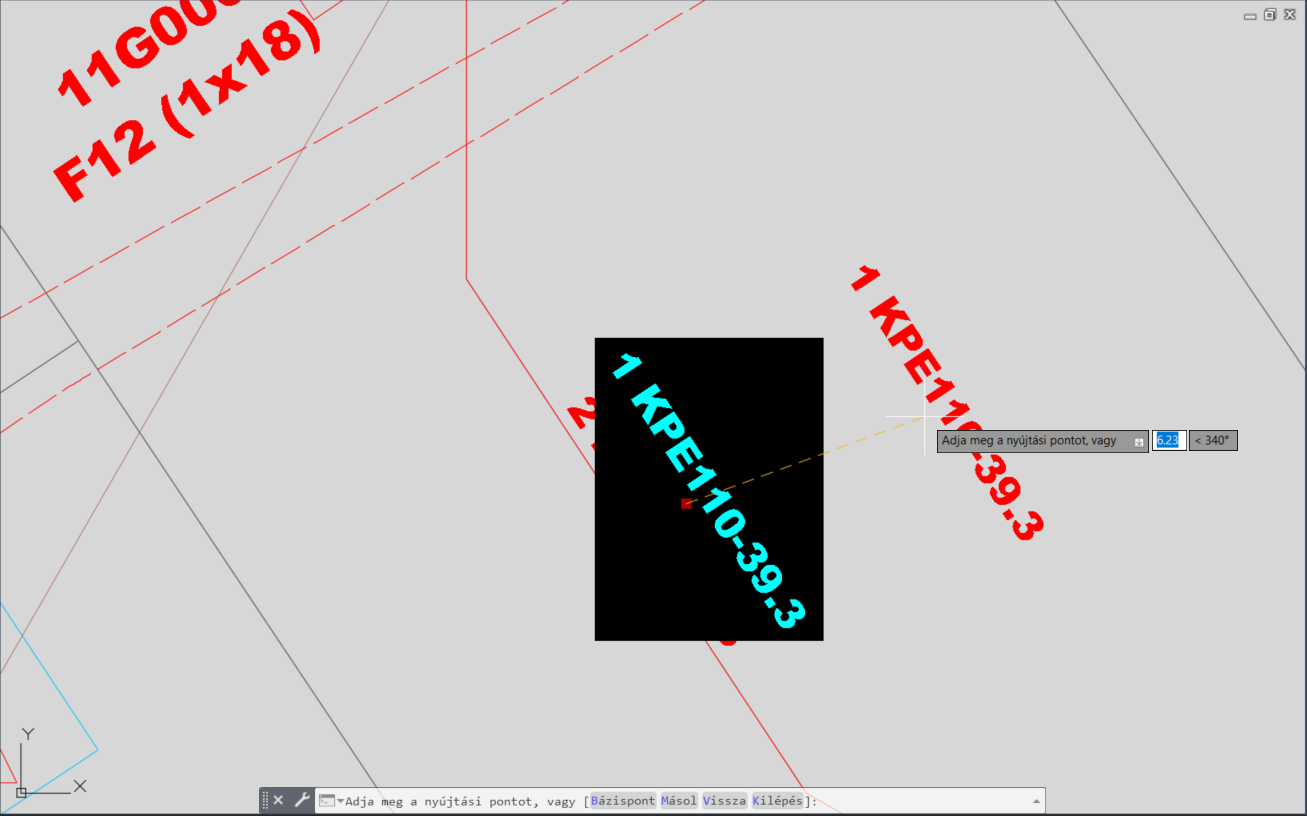
A felirat a kód és az azonosító alapján képződik. A Kód mező egy tetszőlegesen hét karakterből álló mező.
A kód számjegyeinek minimális értéke 001, a maximális értéke pedig 999 lehet. Amennyiben a számozás eléri ez a felső határt, az 001-gyel újraindul. A kód esetén amennyiben a felhasználó manuálisan átírja az értéket, majd duplán kattint arra, akkor ESZTER a tervben már lehelyezett legnagyobb vonatkozó azonosító értékéhez képest plusz egy értéket állít be.
Terv határ meghatározása
A tervezés végén meg kell határozni a tervezési területet, amelyet a - TOPOBASE paranccsal elérhető - Szakági modell intézőben, az Alapadatok jellemzőcsoporton belül, a Terv Határ jellemzőre jobb egérgombbal kattintva, majd a Digitalizálás űrlappal lehetőséget választva tehet meg a felhasználó. Ezt követően meg kell rajzolni a terv határait.
Közzététel, publikálás
A Nyomtatás paletta segítségével a felhasználó előkészítheti a dokumentumot papír alapú nyomtatáshoz, illetve a Közzététel utasítással DWF és PDF képfájlba is exportálhatja azt.
Az ESZTER segítségével a validált tervadatok XML formátumba exportálhatók. Az XML fájl tartalmazza a tervezői program megnevezését és verziószámát, valamint az EHO verziószámát. Az előállított XML fájlban tárolt adatok kerülnek a Hír-Közmű 1.0 rendszerbe betöltésre.
Kapcsolódó témák